3.1 Choix de la zone d’origine
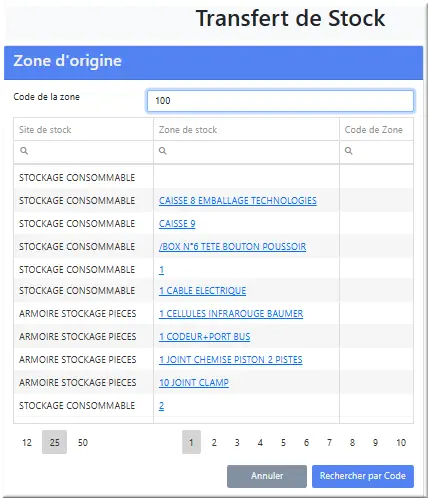
Figure 9 : Transfert Zone d’origine
Il faut sélectionner la zone de d’origine du lot que l’on souhaite déplacer :
- Soit en cliquant sur le lien de la zone dans la colonne zone de stock ;
- Soit en tapant directement le code la zone et en appuyant sur Rechercher par code.
3.2 Choix du lot à transférer
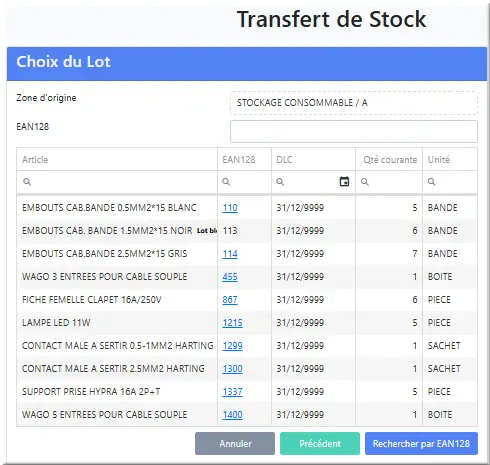
Figure 10 : Transfert Choix lot
- Sélectionner le lot à transférer en cliquant sur son EAN128 ou en le renseignant directement dans la zone correspondante ;
- Clic Rechercher par EAN128.
⚠ Attention un lot bloqué ne sera pas cliquable et une tentative de saisie de l’EAN128 affichera le message : « Le lot sélectionné est bloqué, il ne peut pas être transféré »
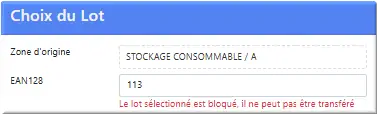
Figure 11 : Lot bloqué non transféré
3.3 Choix de l’emplacement de destination
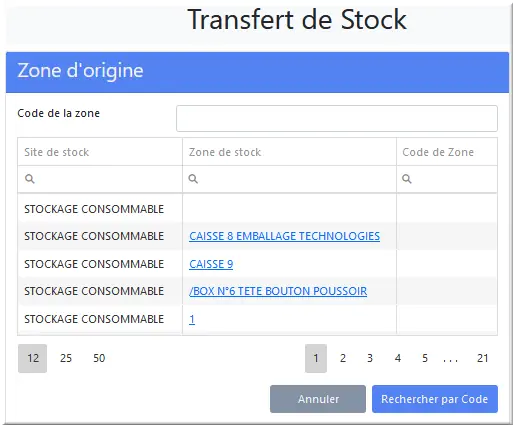
Figure 12 : Transfert Zone destination
Il faut sélectionner la zone de destination :
- Soit en cliquant sur le lien de la zone dans la colonne Zone de stock ;
- Soit en tapant directement le Code la zone et en appuyant sur Rechercher par code.
⚠ Attention l’article doit être référencé sur la zone de destination.
3.4 Renseigner les informations de transfert
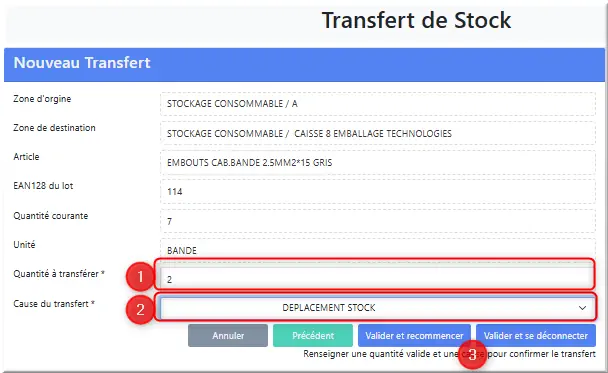
Figure 13 : Nouveau Transfert origine destination
Sélectionner la quantité à transférer et la cause du transfert.
Valider et recommencer : enregistre le mouvement et retour à la page de choix de l’emplacement de stock.
Valider et se déconnecter : enregistre le mouvement et déconnecte l’utilisateur de la session.
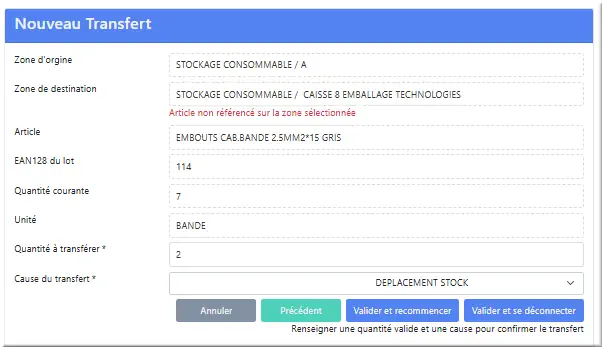
Figure 14 : Nouveau Transfert Article non référencé
En validant le transfert, si l’article n’est pas référencé sur la zone de destination, le message "Article non référencé sur la zone sélectionnée" s’affichera et vous ne pourrez pas enregistrer le mouvement.